Riavviare o ripristinare un server
Per creare un PDF, utilizzare la funzione “Stampa” in fondo alla pagina.
Per Server Dedicati e Server dedicati in offerta speciale amministrati nell'account IONOS, nella sezione Gestione server
In questo articolo ti mostriamo come riavviare un server. In questo modo puoi ripristinare il server alle impostazioni standard o modificare il sistema in qualsiasi momento.
- Accedi al tuo account IONOS.
- Nella barra del titolo, fai clic su Menu > Server & Cloud.
Opzionale: se disponi di più contratti, seleziona quello desiderato.
Si apre la pagina Gestione server.
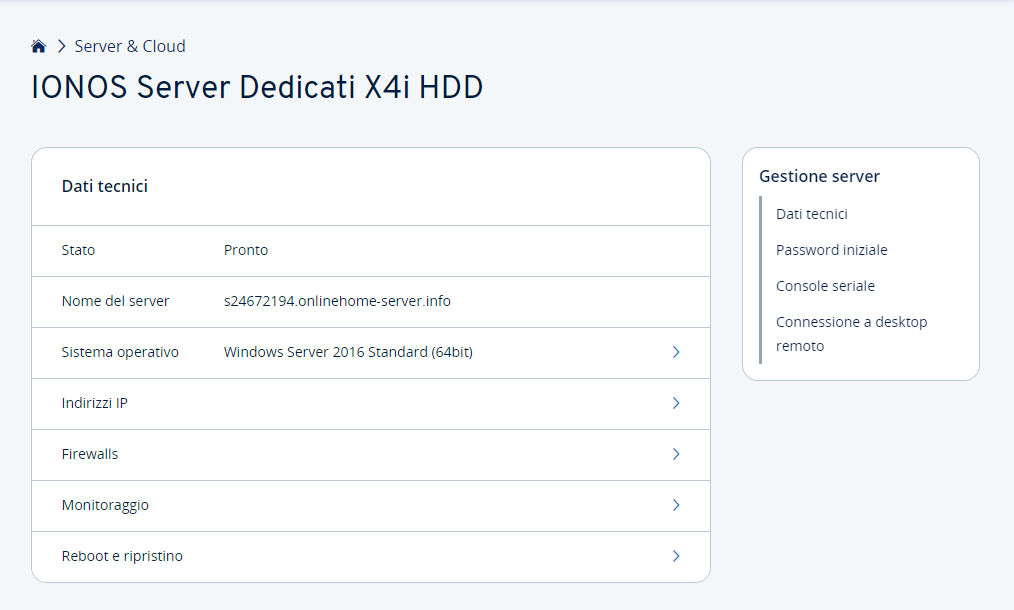
- Clicca su Sistema operativo .
- Seleziona il sistema operativo che desideri installare.
- Inserisci una password iniziale e clicca su Inizializza.
A seconda del sistema operativo selezionato, il processo di inizializzazione può durare da circa un'ora (caso normale) a diverse ore.
Nota bene:
Con un Cloud Server Dinamico, con l'inizializzazione vengono cancellate anche le istantanee.
- A questo punto riceverai il messaggio che il server viene reinizializzato. Cliccando su Torna alla pagina iniziale, ritorni alla pagina iniziale della Gestione server.
Nota bene:
La password iniziale è valida per l'accesso dell'amministratore (root), per la console seriale (disponibile solo su un Cloud Server Dinamico) e per l'accesso al Plesk Admin Panel (se installato). Per motivi di sicurezza, ti consigliamo di impostare una password separata per ogni account non appena l'inizializzazione è completa.
Come devo procedere?
Una volta completata l'inizializzazione, puoi accedere al server con l'account amministratore e la password iniziale:
Linux: via SSH con il nome utente root.
Windows: tramite desktop remoto con il nome utente Administrator.